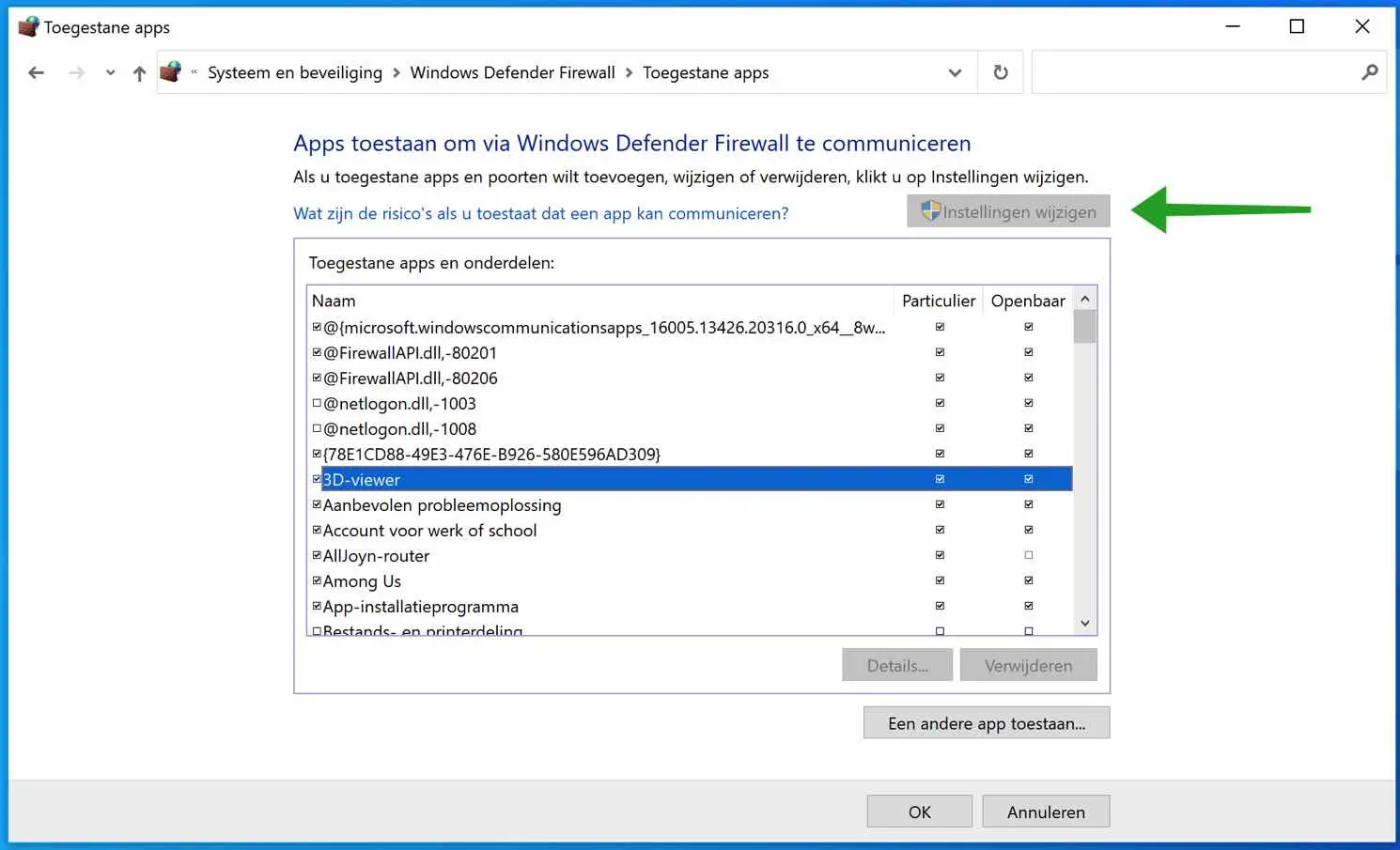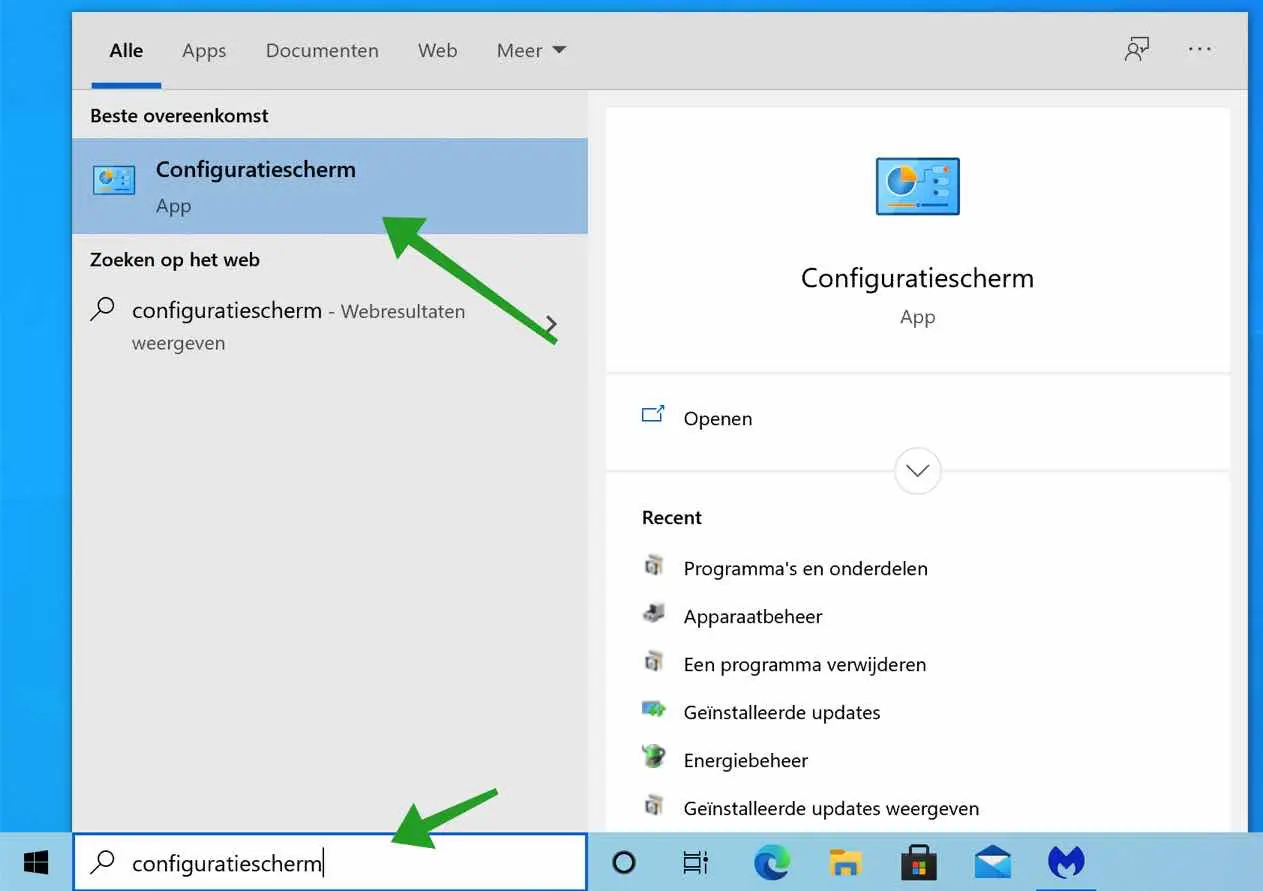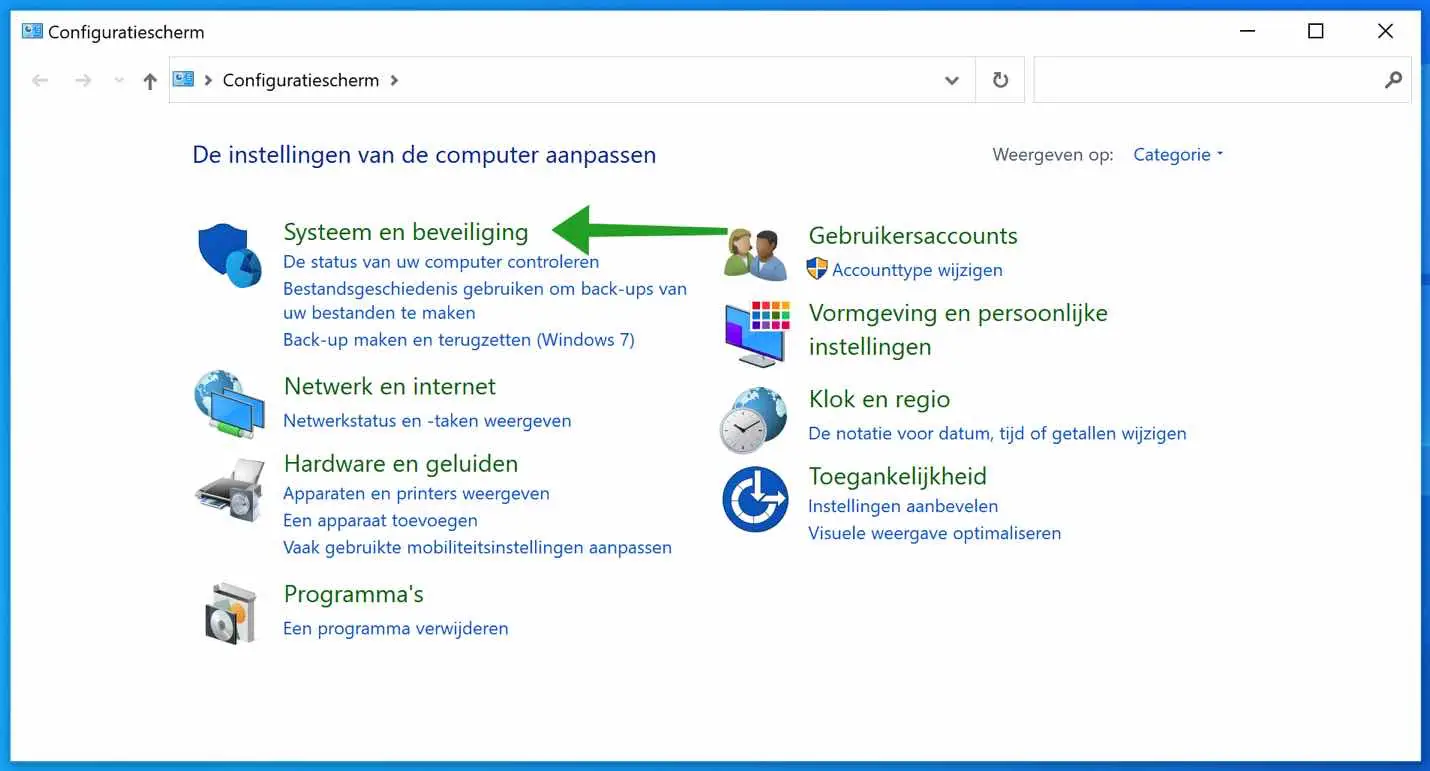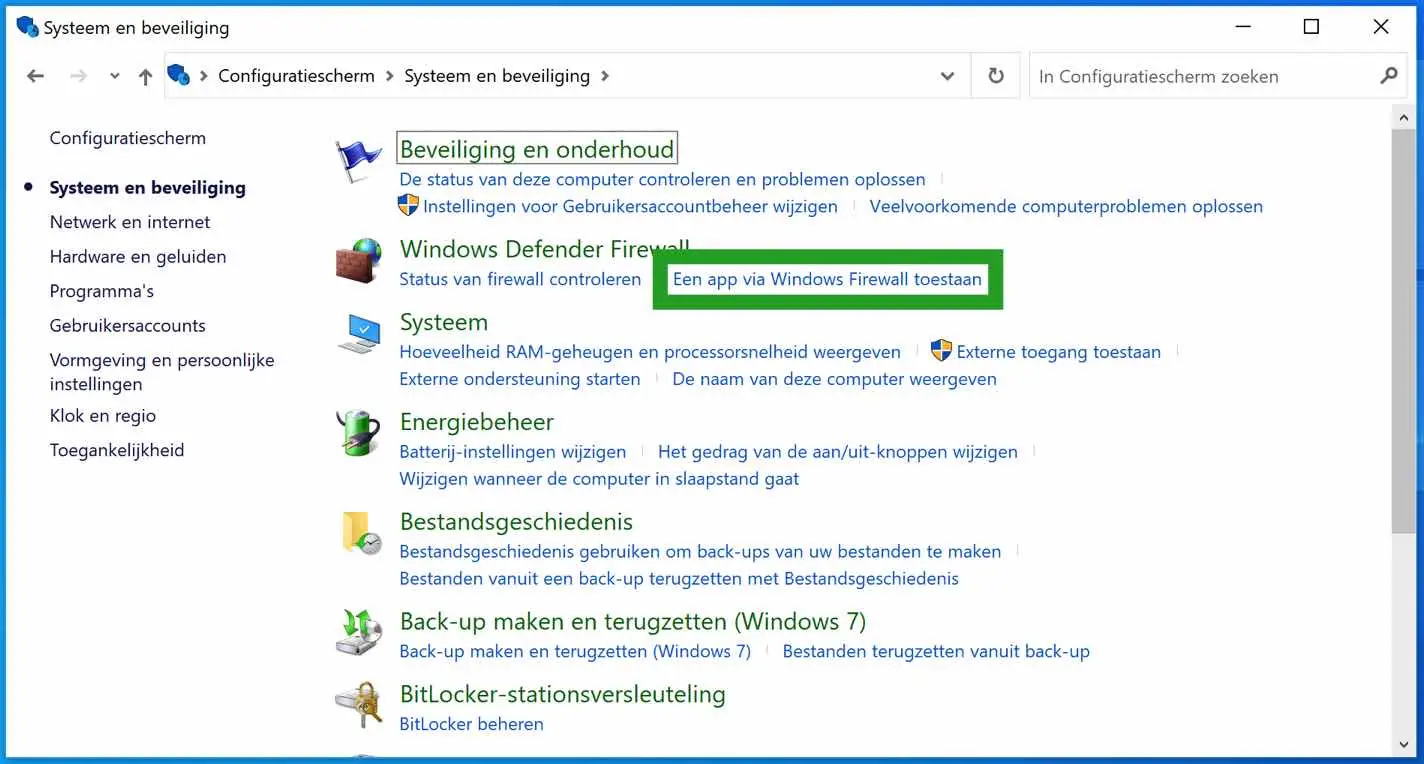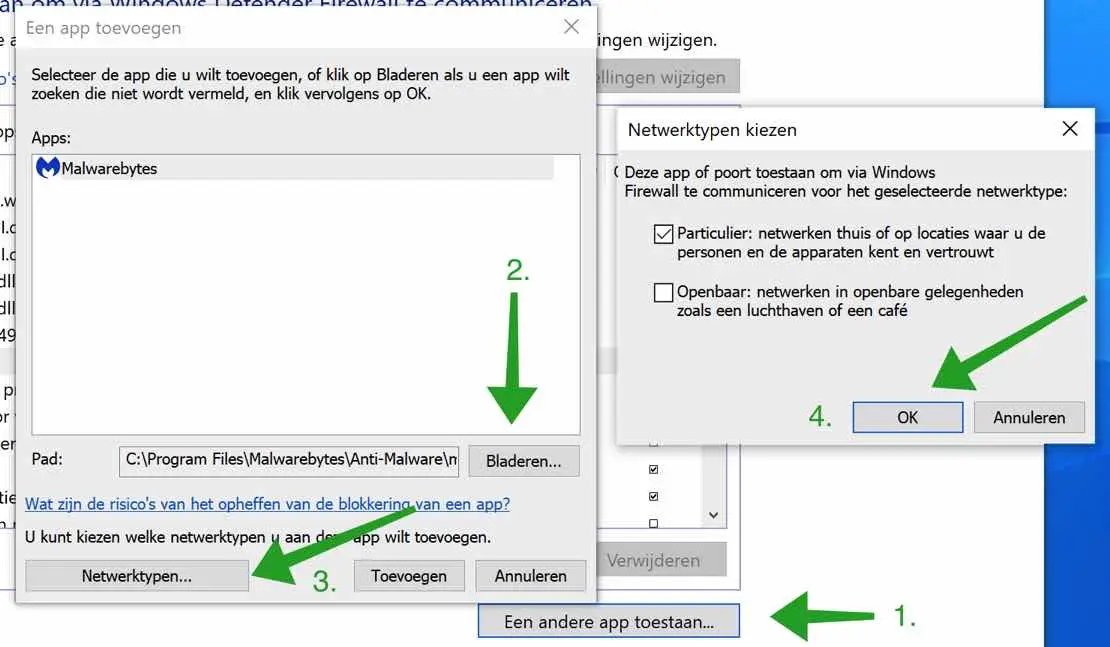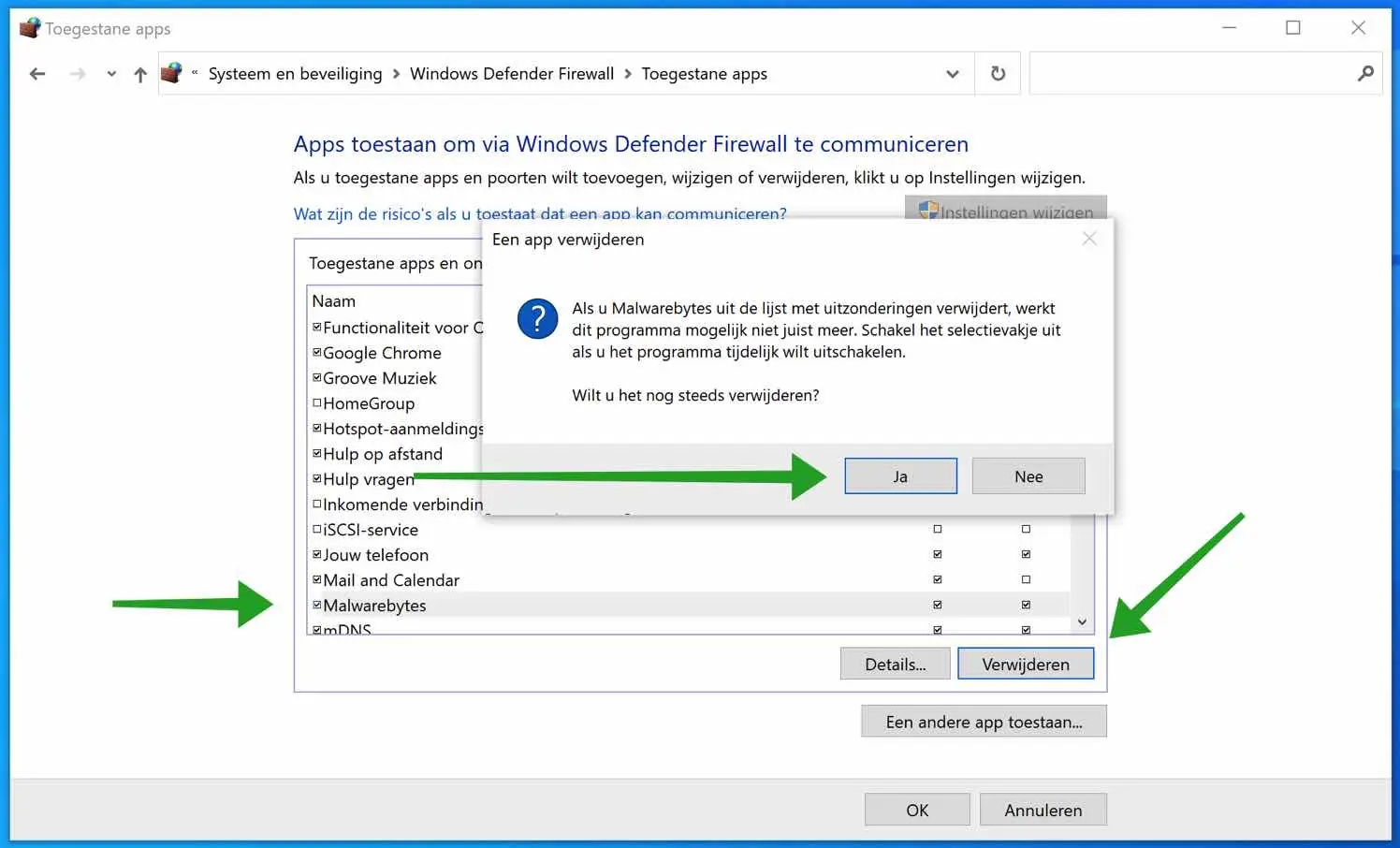Windows Firewall es una protección de red en Windows que protege contra conexiones no deseadas hacia y desde su computadora. El Firewall de Windows (IPSec) se instala de forma predeterminada en Windows y también está activo sin interacción específica del usuario.
Las conexiones de red entrantes o salientes están bloqueadas de forma predeterminada por el Firewall de Windows. Sin embargo, es posible permitir o bloquear programas en el Firewall de Windows. Puedes consultar las aplicaciones permitidas. Firewall de windows así que ajústelo completamente.
Ajustar la lista de aplicaciones Firewall de windows le brinda más control sobre qué aplicaciones permitir o bloquear conexiones entrantes o salientes en su computadora.
Bloquear o permitir aplicaciones en el Firewall de Windows
Bloquear o cambiar aplicación en el Firewall de Windows
Para ajustar o bloquear completamente un programa en la configuración del Firewall de Windows, siga los siguientes pasos.
En la barra de búsqueda de Windows escriba: panel de control.
Abra los ajustes de configuración de Windows y haga clic en Sistema y seguridad.
Luego haga clic en Permitir una aplicación a través del Firewall de Windows.
Si desea agregar, cambiar o eliminar aplicaciones y puertos permitidos, primero haga clic en el botón Cambiar configuración en la parte superior derecha.
Para bloquear una aplicación a través del Firewall de Windows, desmarque el programa identificado por su nombre de la lista de aplicaciones y funciones permitidas.
Permitir o agregar aplicaciones en el Firewall de Windows
Para permitir una aplicación en el Firewall de Windows, haga clic en el botón Permitir otra aplicación.
Luego haga clic en el botón Examinar y localice el ejecutable del programa que desea permitir en el Firewall de Windows.
Para cambiar un perfil específico, como Privado o Público, haga clic en el botón Tipo de red. Seleccione el perfil deseado y haga clic en Aceptar.
Para eliminar completamente una aplicación de la configuración del Firewall de Windows, haga clic en la aplicación de la lista de programas permitidos. Después de eso, haga clic en el botón de desinstalar y confirme la eliminación de la aplicación del Firewall de Windows.
espero que esto te ayude. ¡Gracias por leer!